Kolaylıkla Android'de Güvenli Mod Nasıl Kapatılır?
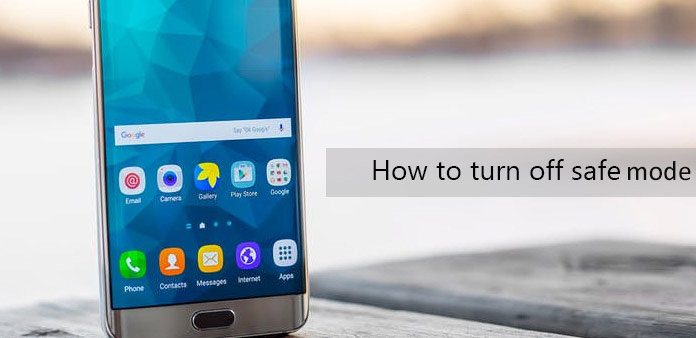
Güvenli Mod, bazı sorunlara yol açabilse de Android telefonlar için değerli bir özelliktir. Bir Android telefona kötü amaçlı yazılım veya virüs bulaşmışsa, başlatmanın tek yolu güvenli moddur. Ancak daha fazla insan barış zamanında güvenli moddan çıkmak istiyor, kısmen de tüm uygulamaları denklemden çıkaracak. Bu, Android telefonda herhangi bir uygulamayı güvenli modda kullanamazsınız demektir. Güvenli moddan çıkmanın çeşitli yolları vardır. Ve farklı durumlarda güvenli modu devre dışı bırakmak ve telefonunuzu her zamanki gibi kullanmaya geri dönmek için en iyi yöntemleri belirleyip paylaşacağız.
Bölüm 1. Android telefon neden güvenli modda
Android'deki güvenli mod, Windows'daki karşı taraf özelliğine benzer. İşletim sistemini çekirdek işlevlere çevirecek ve yüklediğiniz her şeyi görmezden gelecek Windows güvenli modunu biliyor olabilirsiniz.
Genel olarak konuşursanız, telefonunuzda kötü bir şey olduğunda, Android kendini güvenli moda sokar. Bir uygulama, örneğin, dışarı çıkar, bir sistem işlevi haywire'ye gider veya işletim sistemi kötü amaçlı yazılım tarafından saldırıya uğrar.
Aslında, bazı yanlış operasyonlar da yanlışlıkla güvenli mod uyandırabilir.
Tek kelimeyle güvenli mod, akıllı telefonunuzun tehlikeli ortamlarda çalışmasını sağlamak için tasarlanmıştır. Ancak, telefonunuz tehlikede değilse, Android telefonunuzun tüm işlevlerinden yararlanmanızı önler.
Bölüm 2. Güvenli mod nasıl kapatılır
Bu bölümde, Android'de güvenli modu kapatmak için size birden fazla yöntem göstereceğiz. İlk yöntemle başlamanızı şiddetle öneririz çünkü daha basit ve güvenli bir yoldur. İlk çalışmazsa, ikinci yöntemi deneyebilirsiniz.
Yöntem 1: Sıcak önyükleme
Bu, Android'de güvenli moddan çıkmak için en kolay yoldur. Bu şekilde basit bir şekilde çeşitli arıza problemleri çözülebilir.
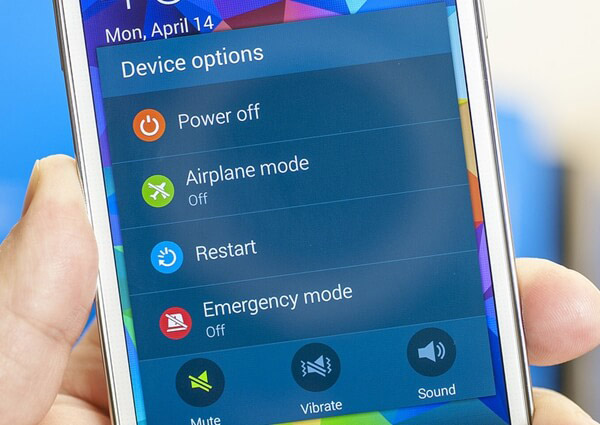
Telefonunuzun sağ veya sol tarafında bulunan güç tuşunu basılı tutun.
Menü görüntülendiğinde, Yeniden or Reboot seçeneği. Telefonunuz sadece gösterir Kapatma Menü listesinde, doğrudan 2 yöntemine geçebilirsiniz.
O zaman Android telefonunuz geri kalanını kendi başına yapacak. Birkaç dakika bekleyin, telefonunuz otomatik olarak başlayacak ve normal şekilde çalışmaya başlayacaktır.
Telefon otomatik olarak başlamazsa, manuel açmak için açma / kapatma tuşunu tekrar tutmanız gerekir.
Yöntem 2: Yumuşak Sıfırlama
Sıcak önyükleme yöntemi Android'de güvenli moddan çıkmazsa, yumuşak sıfırlama ile bunu başarabilirsiniz. Bu yöntem kişisel dosyalarınız için karmaşık veya zararlı değildir.
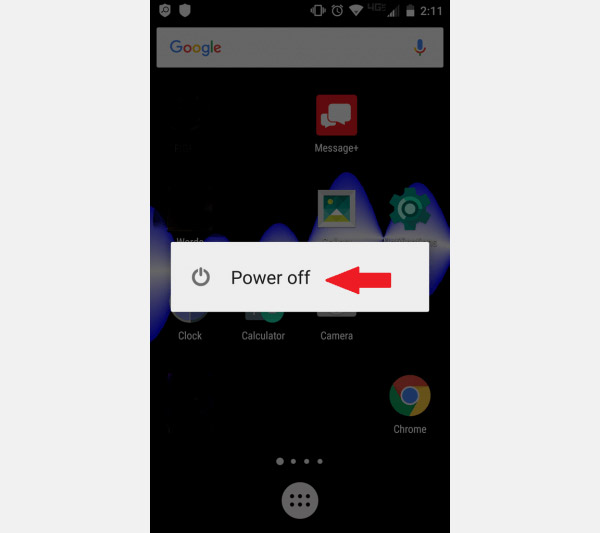
Menü açılana kadar güç düğmesini basılı tutun.
Tüm işletim sistemini kapatmak için menü listesinden Güç Kapalı'yı seçin.
20 saniye sonra, akıllı telefonun logosu görünene kadar güç tuşunu tekrar basılı tutun. Telefonunuz tamamen açıldığında, güvenli modun kapalı olduğunu keşfedeceksiniz.
Yöntem 3: Tüm gücü kes
Yukarıdaki yöntem Android telefondaki güvenli moddan çıkamazsa, bu etkili olabilir.

Android telefonunuzu kapatın.
Arka kasayı açın ve mümkünse pili çıkarın.
SIM kartı yuvadan çıkarın.
Birkaç saniye bekleyin ve SIM kartı yuvaya doğru şekilde tekrar takın.
Pili doğru yere koyun ve arka kasayı kapatın.
Güvenli modunuzu başarıyla kapatıp kapatmadığınızı kontrol etmek için Android telefonunuzu açın.
Yöntem 4: Uygulamaları kaldır
Bir uygulamayı yükledikten veya açtıktan sonra güvenli mod açılırsa, bu sorunu gidermek için bu uygulamayı kaldırmayı deneyebilirsiniz. Bazen, hangi uygulamanın güvenli moda gittiğinden emin değiliz. Son zamanlarda yüklediğiniz tüm uygulamaları kaldırabilirsiniz.
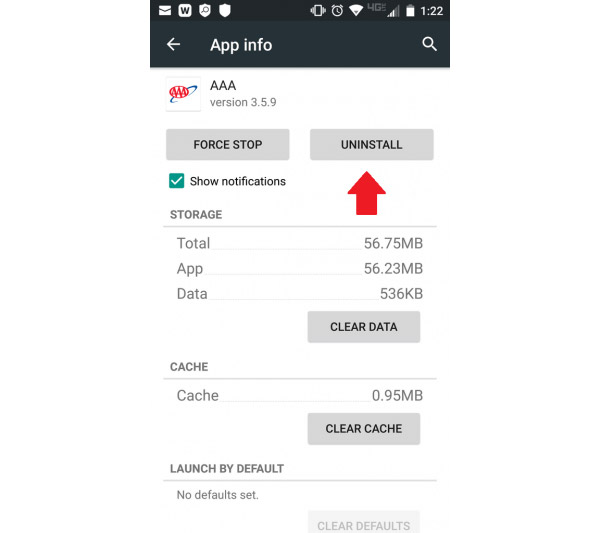
Android telefonun kilidini aç ve Ayarlar bir dişli simgesi ile app. Bunu bildirim ekranında bulabilirsiniz.
Klinik Apps or Uygulamalar Uygulama yöneticisi ekranını açmak için menü listesinde.
Son yüklediğiniz uygulamaya dokunun ve ardından kaldırma Android telefonunuzdan kaldırmak için
Diğer uygulamaları temizlemek için 3 adımını tekrarlayın.
Tüm yeni uygulamaları temizledikten sonra Android telefonunuzu yeniden başlatıp normal şekilde çalıştırabilirsiniz.
Yöntem 5: Telefonun tümünün önbelleğini temizle
Yukarıda paylaştığımız yöntemler daha basit ve kullanımı daha kolay. Güvenlik modunu henüz kapatmazlarsa, aşağıdakiler çalışır. Fakat takip eden yol daha karmaşıktır.
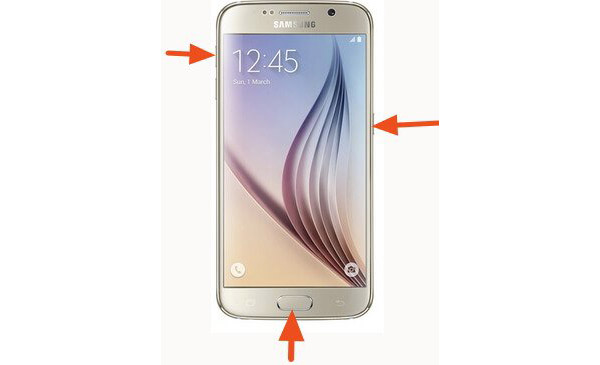
Kurtarma modunu çalıştır
Android telefonunuzu kapatın ve güç ve ses tuşlarını aynı anda tutun. Farklı markalardan Android telefonlar için, anahtar tasarımlar farklıdır. Örneğin, Samsung telefonlarında ses seviyesini, ana ve güç tuşlarını aynı anda tutmanız gerekir. Marka logosu göründüğünde, bu tuşları serbest bırakın.
temiz önbellek
Bulun önbellek bölümü silin Ses açma / kapama tuşlarına göre seçim yapın ve açma / kapama tuşuyla etkinleştirin.
Android telefonunuzu yeniden başlatmak ve güvenli modu kapatmak için ekrandaki talimatları izleyin.
Yöntem 6: Fabrikaya sıfırla
Android'de güvenli modu kapatmak için nihai çözüm budur. Aynı zamanda en riskli yöntemdir; Bu, tüm kişisel verilerin ve ayarların bu telefondan silineceği anlamına gelir.
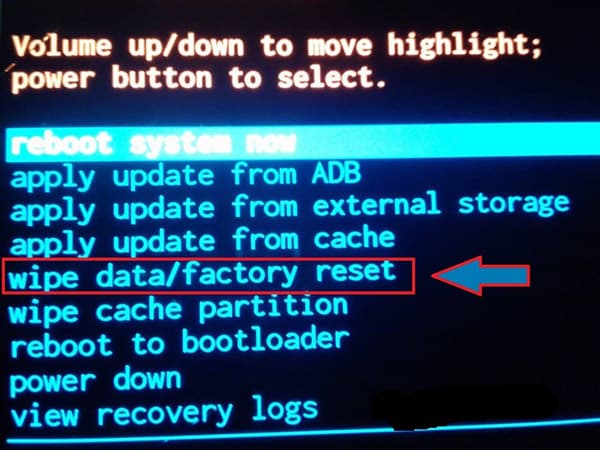
Kurtarma moduna git
Taşı Fabrika ayarları or Tüm kullanıcı verilerini sil ses tuşuna basarak ve güç anahtarıyla işlevi çağrıştırarak seçenek.
Yasal uyarıyı dikkatlice okuyun ve Telefonu resetle Eğer hazırsan.
İşlem tamamlandığında Android telefonunuzu yeniden başlatmak için Şimdi Yeniden Başlat sistemine dokunun.
Bu şekilde sadece güvenli modu kapatmaz, aynı zamanda tüm üçüncü parti uygulamaları ve kişisel verileri siler. Yani, verileri kurtarmak için bir araca ihtiyacınız olabilir. Tipard Android Veri Kurtarma'yı deneyebilirsiniz. Hafıza ve SD karttaki kişiler, mesajlar, fotoğraflar ve diğer dosyalar gibi kaybolan veya silinen tüm verileri kurtarabilir. Dahası, hangi dosyaları kurtarmaya karar vermenizi sağlar.
Sonuç
Bu makalede, Android'de güvenli modun kapatılması ve güvenliden riskli olmak üzere kolaydan zorlaştırılmasına kadar birçok yolu paylaştık. Dürüst olmak gerekirse, Android telefonunuzu yeniden başlatarak güvenli moddan çıkabilmeniz gerekir. Diğer yöntemleri yedekleme önlemi olarak kullanabilirsiniz. Her neyse, bu makalede anlatılan yöntemlerle güvenli moddan etkin bir şekilde çıkabilirsiniz. Uygulamaları kaldırmanız, önbelleği silmeniz veya fabrika ayarlarına sıfırlamanız gerekiyorsa, kişisel veri kaybı riskiyle karşılaşacaksınız. Endişelenme! Tipard Android Data Recovery, Android telefondaki tüm verileri kolayca almanıza yardımcı olabilir.







